Anksčiau „Windows“ iškarpinės funkcija galėjo išsaugoti tik nukopijuotą tekstą, tačiau nuo paskutinio „Windows 10“ atnaujinimo 2018 m. Spalio mėn. Ji taip pat gali išsaugoti nukopijuotus vaizdus. Taigi iš esmės mainų sritis gali išsaugoti kelis nukopijuotus tekstus ir vaizdus. Tai sukelia perkrautą mainų srities istoriją ir viešai atskleidžia jūsų konfidencialius duomenis. Norėdami išlaikyti konfidencialių duomenų privatumą, galite išjungti mainų srities istoriją. Kaip? Pažiūrėkime.
Štai kaip galite išjungti mainų srities istoriją sistemoje „Windows 10“.
1 sprendimas: Išjunkite mainų srities istoriją iš nustatymų srities
1 žingsnis - Eikite į kompiuterio pradžios mygtuką, spustelėkite jį, kad atidarytumėte meniu. Surask Nustatymai parinktis virš Galia mygtuką ir spustelėkite jį, kad atidarytumėte Nustatymai programa.

2 žingsnis - Iš parinkčių sąrašo suraskite sistemą ir spustelėkite ją.
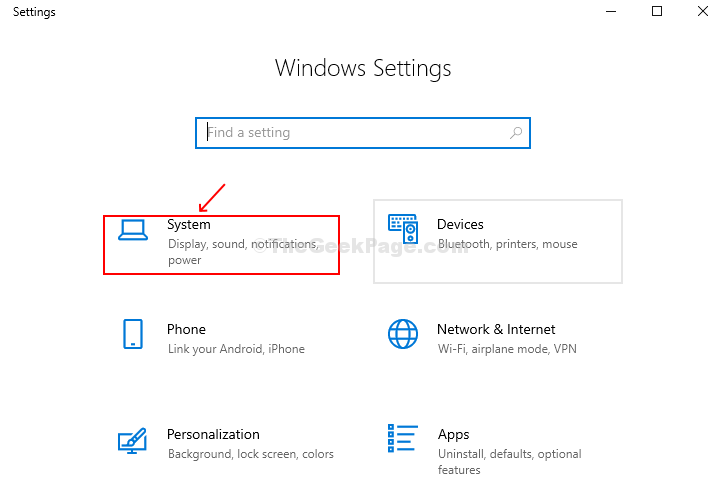
3 žingsnis - Slinkite žemyn, kad rastumėte parinktį „Mainų sritis“ kairėje šoninėje srityje. Dešinėje srities pusėje galite rasti mainų srities istorijos parinktį, kuri įjungta pagal numatytuosius nustatymus. Išjunkite, kad išjungtumėte iškarpinės istorijos funkciją.
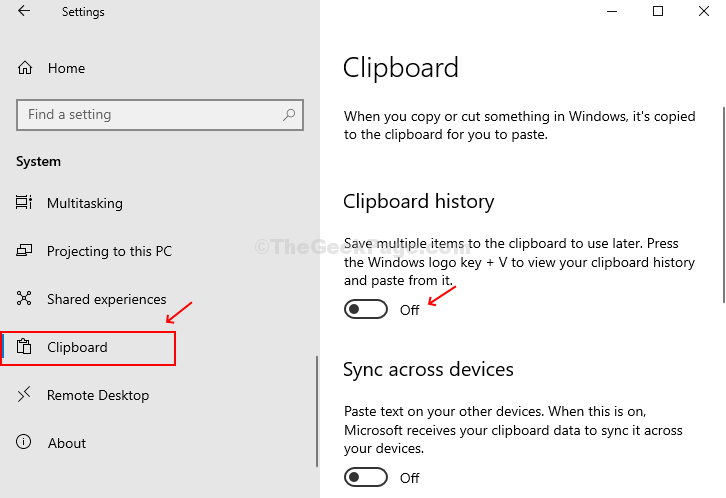
2 sprendimas: išjunkite mainų srities istoriją iš registro rengyklės
1 žingsnis - Paspauskite „Windows + R“ klaviatūroje atidarykite paleidimo laukelį, įveskite „Regedit“ ir pataikė Gerai atidaryti registro rengyklės langą.

2 žingsnis - Nukopijuokite ir įklijuokite žemiau esantį kelią po registro redaktoriumi, kad pereitumėte į sistemos langą.
HKEY_LOCAL_MACHINE \ SOFTWARE \ Policies \ Microsoft \ Windows \ System
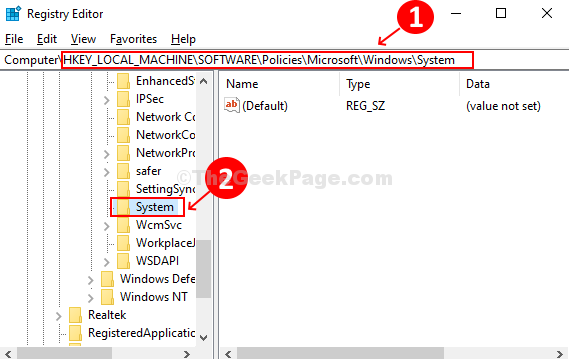 3 žingsnis - Dešiniuoju pelės mygtuku spustelėkite tuščią vietą dešinėje lango pusėje, spustelėkite Nauja> DWORD (32 bitų) reikšmė.
3 žingsnis - Dešiniuoju pelės mygtuku spustelėkite tuščią vietą dešinėje lango pusėje, spustelėkite Nauja> DWORD (32 bitų) reikšmė.
4 žingsnis - Pavadinkite naujai sukurtą DWORD reikšmę kaip „AllowClipboardHistory“. Dukart spustelėkite jį ir pakeiskite Vertė laukelį iki 0 ir paspauskite Gerai. Tai išjungs mainų srities istorijos funkciją.
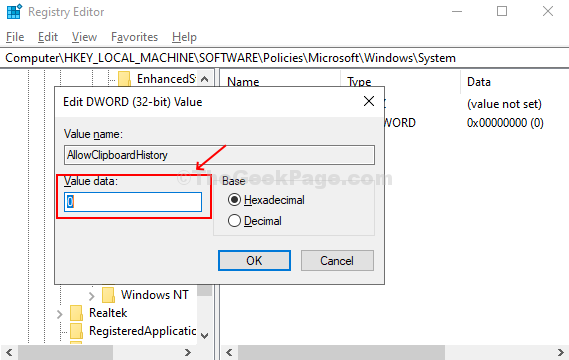
Iš naujo paleiskite kompiuterį, kad pakeitimai būtų veiksmingi. Šis pakeitimas paryškina mainų srities istorijos funkciją skiltyje „Nustatymai“. Norėdami jį vėl įjungti, turite ištrinti „AllowClipboardHistory“ įrašas registro rengyklėje.

![Pataisymas: „Windows 11“ užduočių juosta nesislepia [išspręsta]](/f/81f55420578e20554cefa9e7fc3b2cdc.png?width=300&height=460)
